
انواع پورت های لپ تاپ
1 ماه پیش
راهنمای خرید رم
1 ماه پیش
راهنمای خرید SSD
1 ماه پیش
آیا تاکنون کند شدن ویندوز را تجربه کرده اید؟
سیستم عامل شما (ویندوز) پس از مدتی به دلیل کش حافظه ای که برنامه ها ایجاد می کنند یا استارت اپ بعضی از برنامه ها پس از آپدیت یا حتی آپدیت خود ویندوز شروع به کند شدن می کند.
یکی از راه حل های رفع این مشکل، تعویض ویندوز است. برای این کار، نیاز است تا اطلاعات موجود در درایو C دستگاه خود را به درایوهای دیگر یا هارد یا فلش اکسترنال منتقل کنید تا از پاک شدن آنها جلوگیری شود. برخی از این اطلاعات که کاربران به اشتباه پاک کرده اند، می تواند شامل داده هایی باشد که برنامه ها در دستگاه شما ذخیره می کنند یا سیو بعضی از بازی ها و حتی برخی اوقات سیو برنامه هایی خاص مانند سری آفیس که به صورت پیش فرض در درایو اصلی C ذخیره می شوند . یکی دیگر از دلایل نصب ویندوز جدید ویروسی شدن دستگاه با بعضی از نرم افزار ها است که در این موضوع بهترین راه و سریع ترین راه برای خلاص شدن از آنها تغییر ویندوز است تا نیاز نباشد با برنامه های آنتی ویروس یا بعضی از تروجان هایی که پاک نمی شوند سر و کله بزنید. در این بین، به خاطر داشته باشید که با نصب ویندوز جدید، برنامه های قبلی شما به طور کامل پاک خواهند شد.
نکته: توجه داشته باشید که دستگاه شما از نظر سخت افزاری باید چک شود تا ویندوز جدید مشکلی از نظر سرعت نداشته باشد.برای بررسی این موضوع میتوانید به صفحه پرفورمنس در پنل تسک منیجر با فشردن کلیدهای ctrl + shift + esc یا راست کلید کردن روی قسمت تسک بار و انتخاب گزینه تسک منیجر، میتوانید به این پنجره دسترسی داشته باشید.
پس از بررسی سخت افزار دستگاهتان یکی از نسخه ویندوز را انتخاب کرده و فایل آن را دانلود کرده یا DVD آن را تهیه نمایید.
به یاد داشته باشید که قبل از شروع مراحل درایو C را نام گذاری کنید تا در مراحل نصب دچار مشکل نشوید.
نکته: این قسمت فقط برای کسانی است که فایل را دانلود کرده اند.
ابتدا شما به یک فلش نیاز دارید که فایل ویندوز را در آن بریزید. سپس قبل از پاک کردن ویندوز قبلی فایل دانلود شده را از حالت زیپ خارج کنید و برنامه Rufus را دانلود و اجرا کنید.
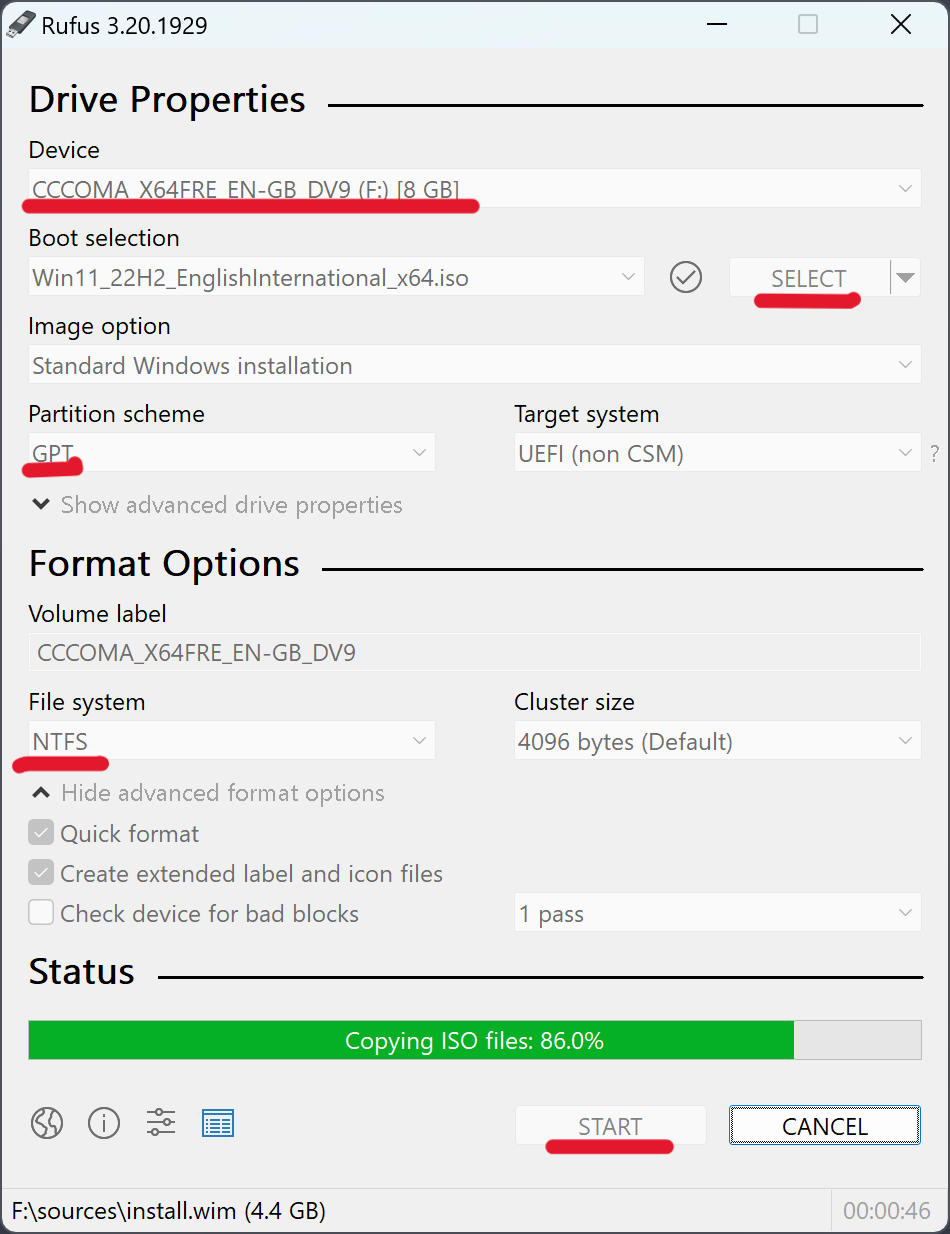
1.در این قسمت فلش خود را وصل کنید و در این قسمت آن را انتخاب کنید.
2.بر روی سلکت بزنید و فایل آنزیپ شده ویندوز را انتخاب کنید.
3.در این قسمت نوع فرمت خود را انتخاب کنید (GPT یا MBR) نوع بوت شدن هارد شما را مشخص میکنند.
4.نوع فرمت بندی فلش را انتخاب کنید (NFTS بهترین گزینه است).
5.در انتها گزینه استارت را بزنید و 5 تا 20 دقیقه به برنامه فرصت بدهید تا فرمت فلش را کامل کند.
نکته: چگونه تایپ (GPT یا MBR) هارد خود را مشخص کنیم. مراحل زیر را دنبال کنید:
1. بر روی This PC راست کلیک کرده و گزینه منیج را انتخاب کنید.
2. در صفحه باز شده منو سمت چپ Disk Management را انتخاب کنید.
3. بر روی قسمتی که هارد اصلی شما است راست کلیک کنید و گزینه Properties را انتخاب کنید.
4. در صفحه باز شده، منو های قسمت بالا گزینه Volume را انتخاب کنید.
5. یکی از گزینه ها تایپ هارد را مشخص می کند در قسمت پرانتز.

آموزش نصب ویندوز:
در ابتدا قبل از اینکه فلش یا DVD را به دستگاه وصل کنید سیستم را ریست کنید و قبل از بوت شدن ویندوز کلید F2 را فشار دهید تا به منوی Bios دستگاه بروید.
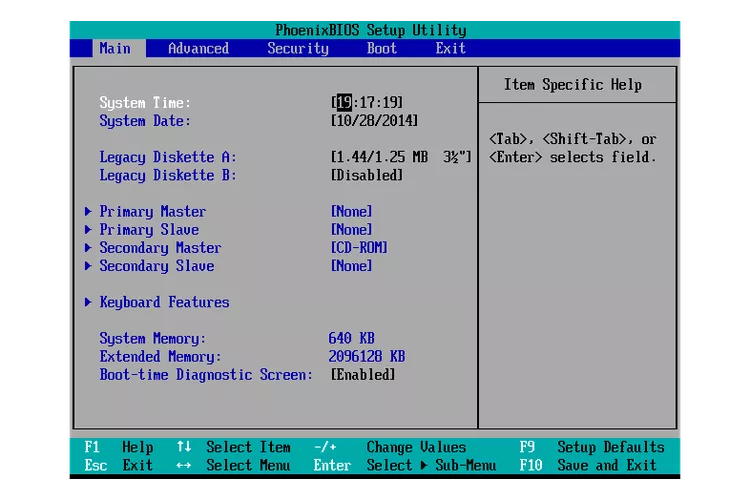
طراحی صفحه بایوس اینگونه است.
در منوی بالا گزینه Boot را انتخاب کنید در این قسمت یا منوی Boot order است یا تنظیمات دیگری وجود دارد که یکی از گزینه ها منوی Boot Order است. مانند تصویر زیر است:
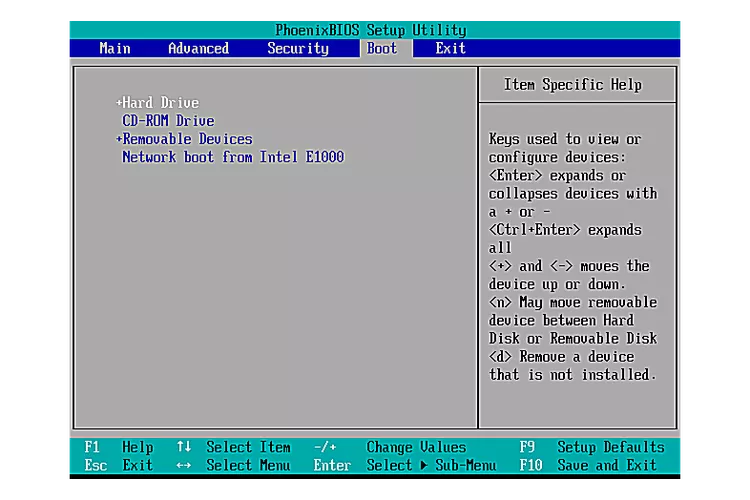
منوی Boot Order مانند تصویر است
در این قسمت فلش یا DVD را با فشردن دکمه های F5,F6 یا دکمه های + و - به قسمت بالا تر بیاورید تا ترتیب بوت شدن دستگاه تغییر کند.
بعد از تغییرات مرحله قبل گزینه F10 را بزنید در پیام باز شده دستگاه از شما میپرسد که آیا می خواهید تغییرات سیو شود یا نه که در صورت دنبال مرحله های بالا مطمئن هستیم که فقط منوی Boot را تغییر داده ایم.
فلش یا DVD را به دستگاه وصل کنید و کلید روشن را فشار دهید.
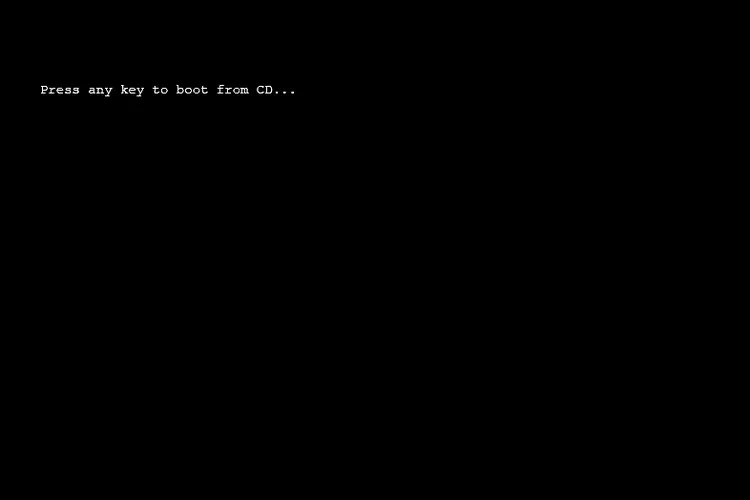
در اغلب مواقع این صفحه باز می شود که با فشردن هر دکمه ایی میتوان از آن رد شد و صرفا سوال پرسیدن برای بوت کردن فلش یا DVD است.
بعد از زدن هر دکمه ایی در صفحه قبل پنجره زیر نمایش داده میشود .
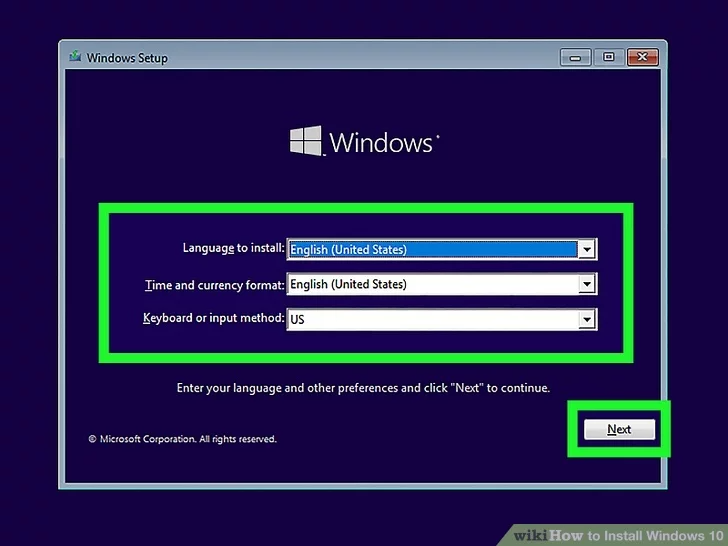
شما در مرحله اول نصب هستید.
در این صفحه چیزی را تغییر ندهید و گزینه Next را فشار دهید.
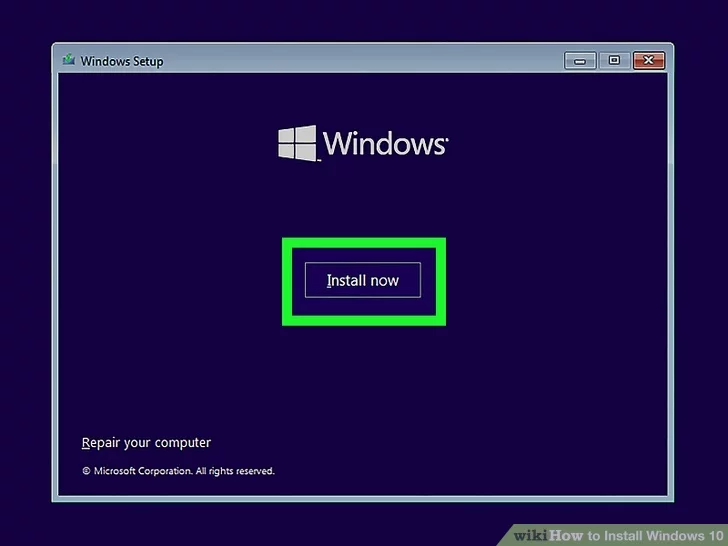
بعد از Next زدن در مرحله قبل شما به این مرحله منتقل میشوید.
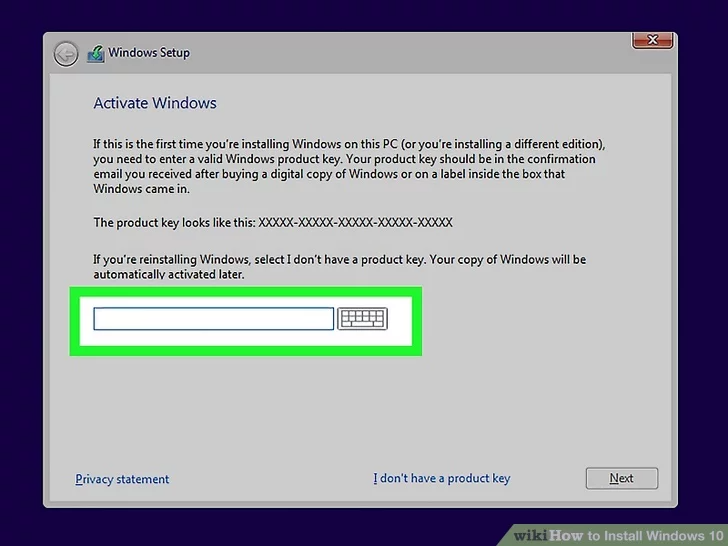
در برخی از نسخه های نصبی پنجره زیر ظاهر میشود که از شما سریال اورجینال ویندوز را میخواهد که شما میتوانید با زدن دکمه I don't have … میتوانید از این مرحله رد شوید.
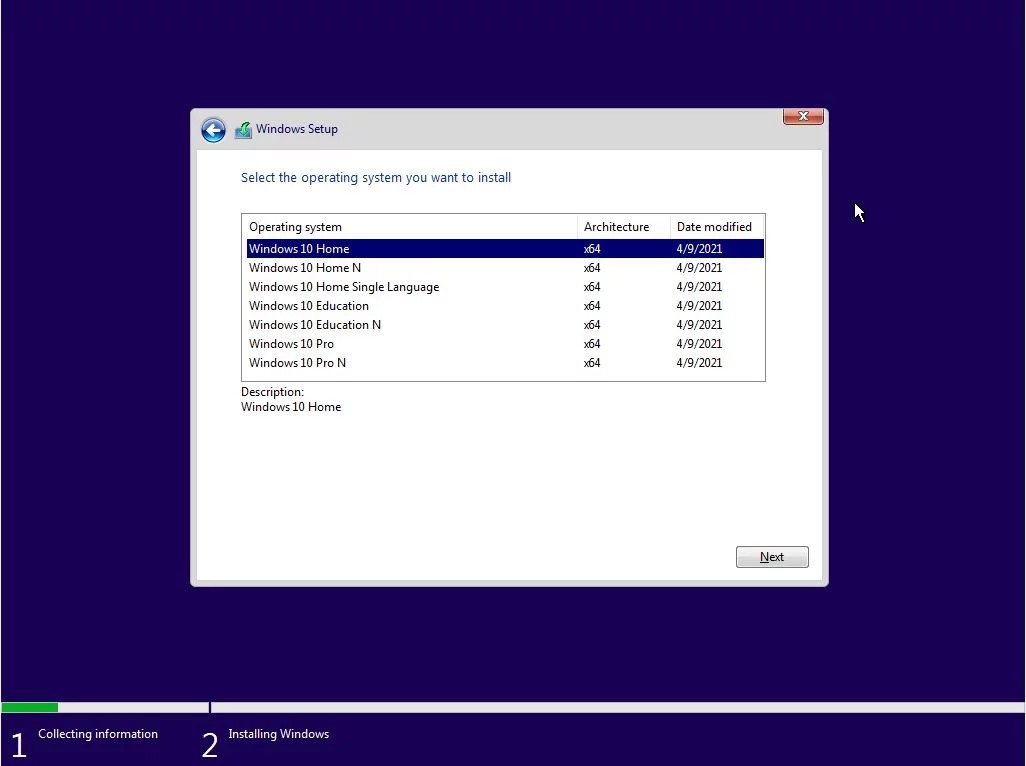
نسخه ایی که میخواهید را نصب کنید در ویندوز های قدیمی مثل ویندوز 7 معمولا بیشتر از 3 نسخه وجود دارد ولی در ویندوز های جدید مانند 10 فقط نسخه Home, Pro, Enterprise وجود دارد که پیشنهاد ما نسخه Pro است نسخه home بعضی از قابلیت ها را ندارد و نسخه Enterprise چند نرم افزار اضاف تر دارد که حجمش را بیشتر میکند.
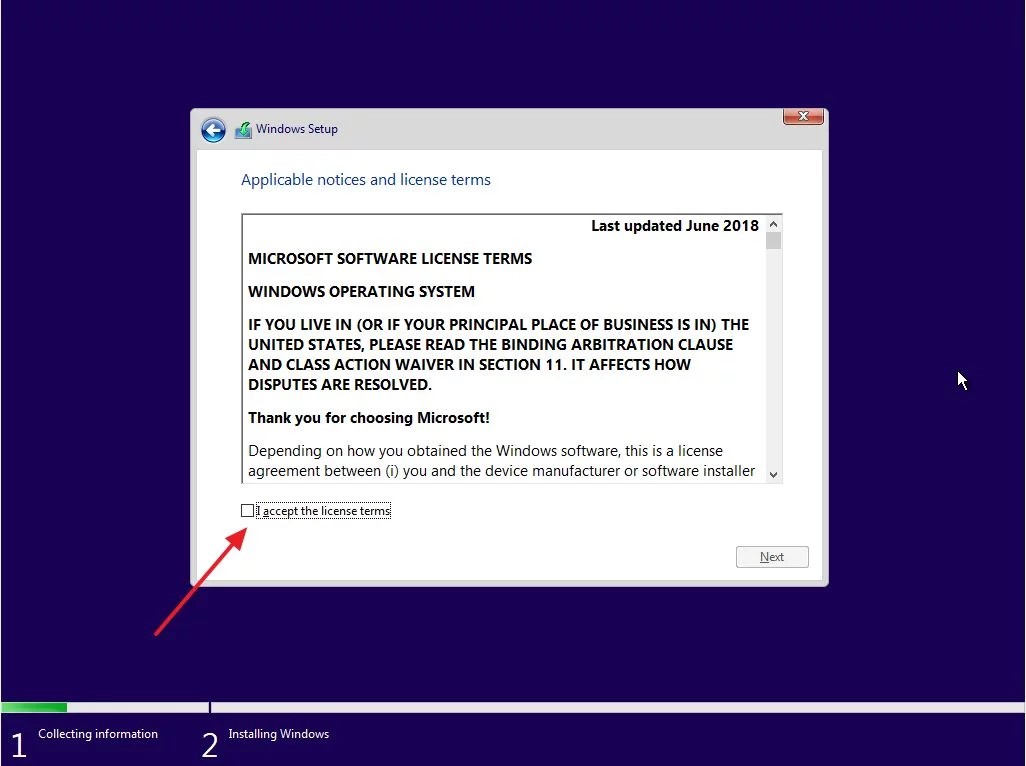
در این مرحله فقط باید بعضی از شرایط شرکت Microsoft را تایید کنید و کنید و Next بزنید.
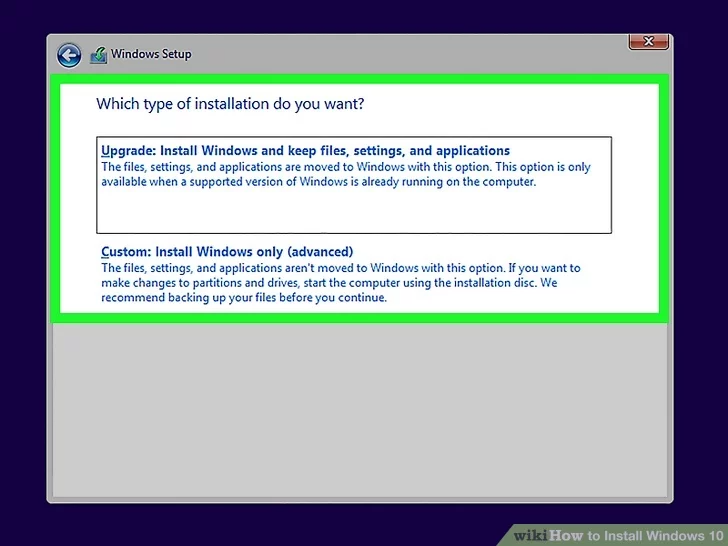
در این مرحله گزینه اول از شما میپرسد که آیا میخواهید که فایل های قبلی تان را نگه دارید که ما برای تغییر سرعت ویندوز یا دلایل دیگر میخواهیم کلا فایل های درایو C را پاک کنیم. پس ما به سراغ گزینه دوم میرویم که نصب دستی است با تنظیمات خودمان است.
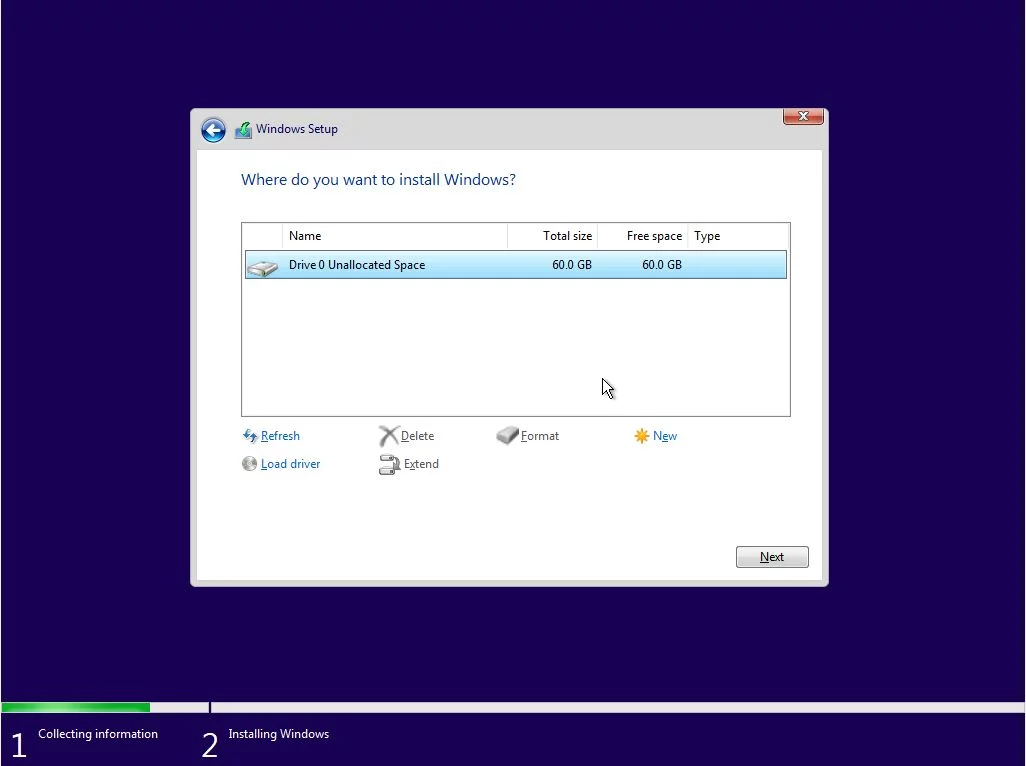
در این قسمت هارد دستگاه شما را نمایش میدهد. در این مرحله فقط درایوی که نام گذاری کرده اید را را فرمت کنید و در کنار آنها درایو هایی که حافظه مگابایتی دارند را هم فرمت کنید. سپس بر روی هاردی که درایو C قبلا بوده کلیک کنید و گزینه Next را بزنید.
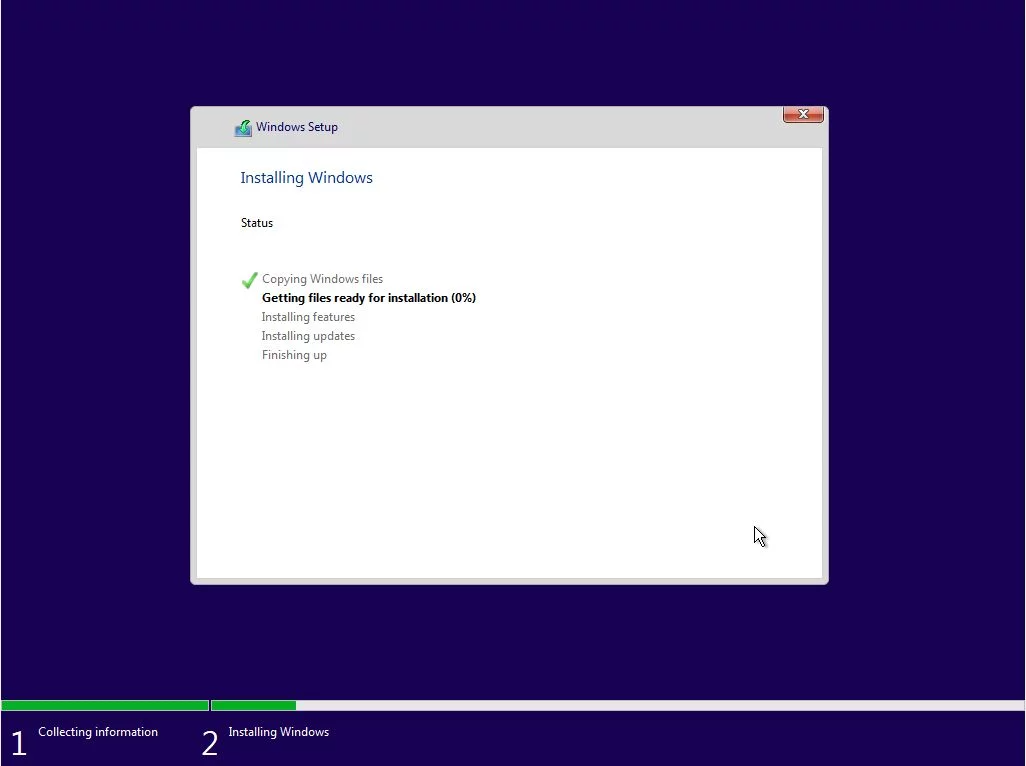
در این مرحله ویندوز شروع به نصب شدن میکند و کمی زمان میبرد تا نصب شود
در مرحله آخر به صورت خودکار دستگاه ریست میشود وقتی که دستگاه در حال ریست شدن بود فلش یا DVD را بیرون بکشید تا دوباره آن را بوت نکند.
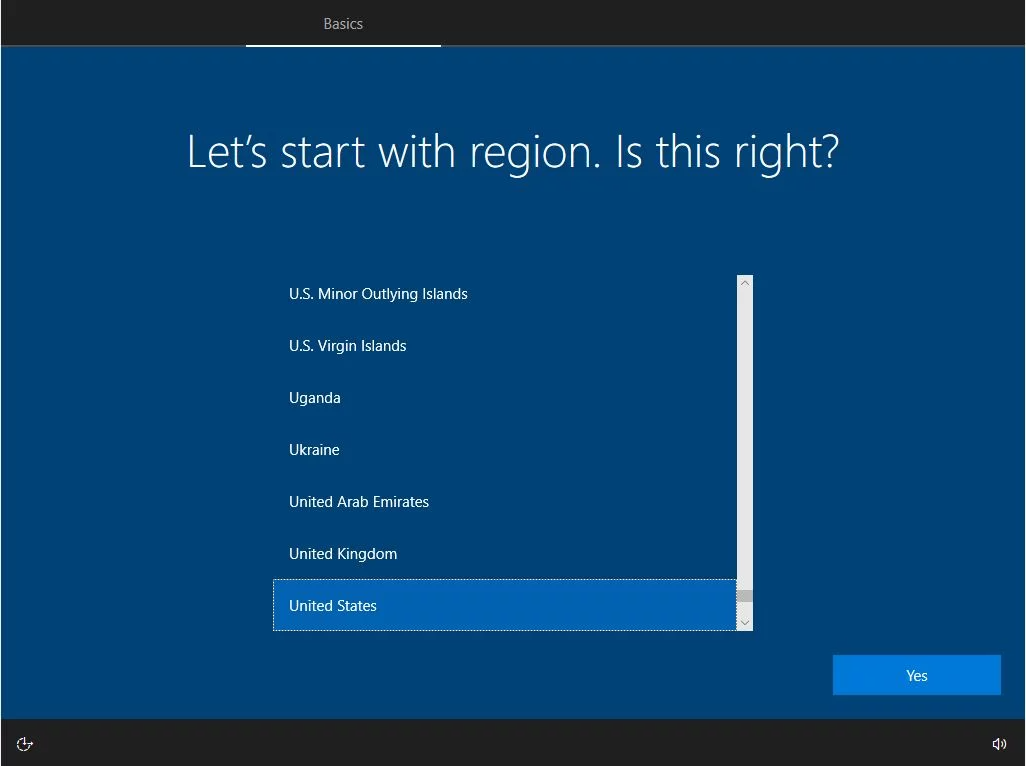
وقتی این صفحه را دیدید نصب ویندوز تمام شده است و فقط پیکر بندی آن باقی مانده است. ابتدا از شما زبانی که ویندوز با آن راه اندازی میشود را میخواهد که ترجیحا همان انگلیسی بهتر است.
در پیکربندی معمولا زبان کیبورد و آپدیت شدن خود ویندوز را از شما میخواهید که میتوانید از مرحله آپدیت رد شوید چون ویندوزی که ما نصب کرده ایم به صورت کرک است و غیر قانونی میباشد.
پس بهتر است آپدیت ویندوز را به بعدا موکول کنید.
بعد از رد شدن از مراحل بالا به بخش انتخاب اسم دستگاه میرسید و بعد از آن هم به بخش گذاشتن رمز برای ویندوز که قابل رد شدن است.
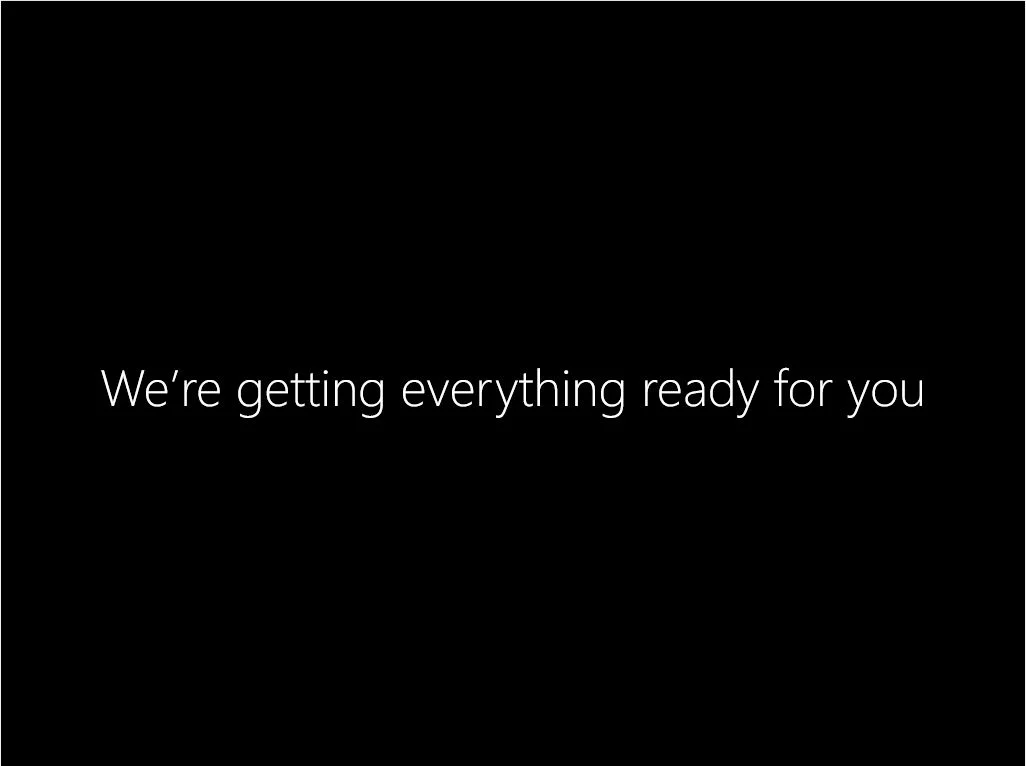
روی ادامه بزنید تا به پنجره زیر برسید قسمت هایی که رد میشود از آنها درباره بعضی از خدمات کورتانا(دستیار صوتی ویندوز)توضیح داده است یا درباره بعضی از خدماتی که ویندوز نیاز دارد از شما سوال پرسیده است. که میتوانید بدون تغییری چیزی از آنها رد شوید و ترجیحا همه خدمات روشن باشد تا در استارت اپ ویندوز مشکلی بهم نزند. در این مرحله ایی که در تصویر مشاهده میکنید ویندوز در حال اعمال پیکربندی کاربر است و کمی زمان میبرد پس صبور باشید.
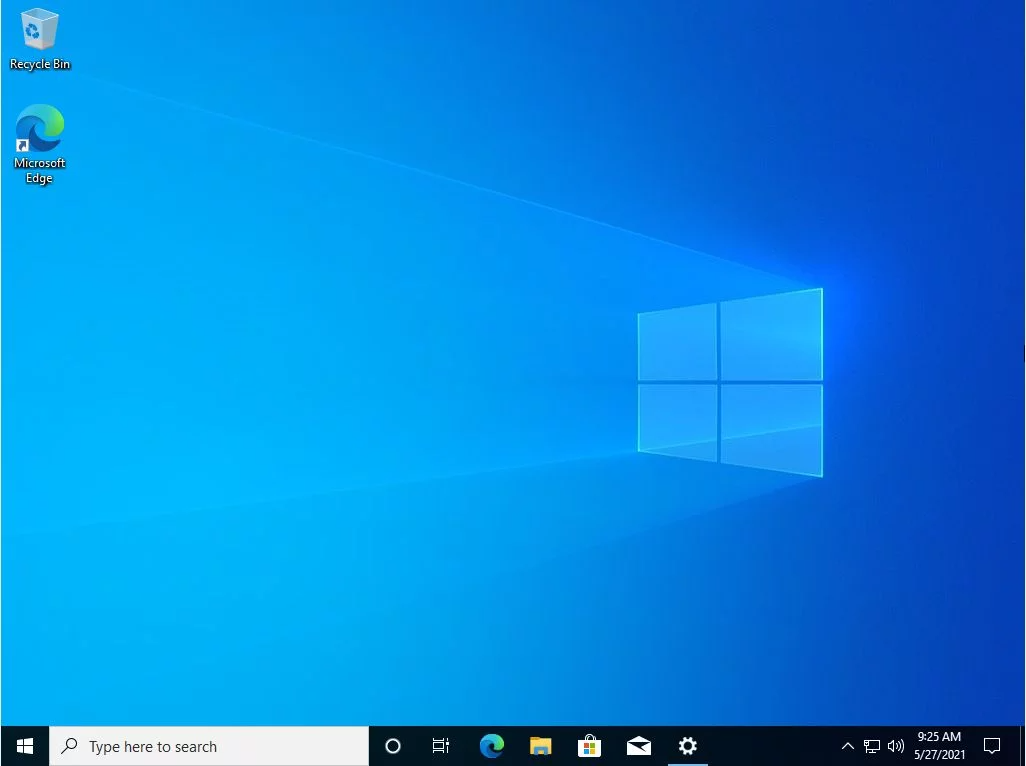
با دیدن این صفحه نصب ویندوز کامل شده است و شما بدون تغییری در درایو های دیگر ویندوز خود را عوض کرده اید.
نکاتی که نیاز است بیشتر از بقیه دقت کنید:
• ابتدا در قسمت نصب با فلش حتما فرمت هارد خود را چک کنید و بعد ویندوز بزنید چون ممکن است بوت فلش شما را نشناسد.
• در مرحله بوت کردن فلش یا DVD شما میتوانید از دکمه Boot Option که در ابتدای روشن شدن به شما نشان میدهد استفاده کنید. معمولا در سیستم های خانگی دکمه F12 است ولی در بعضی از برندهای لپ تاپ متغییر است پس به صفحه بوت شدن دقت کنید. و اگر دکمه ایی نبود به این معنی است که این دکمه غیر فعال است.
• در مرحله فرمت هارد حتما دقت کنید که فقط درایو C و درایو های مگابایتی فرمت شود.
• در پیکربندی فقط اسم و رمز نیاز دارد تا توجه بیشتری به آنها شود و بقیه قسمت ها یک سری تنظیمات اولیه است یا توضیحاتی درباره ویندوز و بعضی از خدمات داده است.
• در ابتدای شروع ویندوز برنامه فعال ساز ویندوز را دانلود و ویندوز را Active کنید تا به همه قابلیت های ویندوز دسترسی داشته باشید.
• ویندوز در ابتدای کار بیشتر برنامه ها را ندارد پس به استفاده و نیاز بعضی از برنامه ها را نصب کنید. یکی از مهم ترین برنامه ها Winrar است که وظیفه آنزیپ کردن فایل ها دارد در ابتدا به سراغ این برنامه بروید.
• در بین نصب کردن برنامه ها سیستم را به اینترنت وصل کنید و به قسمت Windows Update بروید. و ویندوز را آپدیت کنید تا هم درایورهای مورد نیاز ویندوز نصب شود و هم خود ویندوز به آخرین نسخه آپدیت شود.
لطفا ابتدا وارد شوید.
ورود به سیستمیک حساب کاربری رایگان برای ذخیره آیتمهای محبوب ایجاد کنید.
ورود به سیستمیک حساب کاربری رایگان برای استفاده از لیست علاقه مندی ها ایجاد کنید.
ورود به سیستم